Pernahkah Anda entah bagaimana merasa Anda menjalankan perintah yang tidak seharusnya Anda lakukan? Apakah mereka mengacaukan segalanya dan membuat Anda bingung tentang apa yang terjadi? Dengan perintah riwayat Bash, Anda tidak perlu pusing memikirkan apa yang mengacaukan apa dan menghemat waktu untuk menjalankan kembali perintah yang rumit.
Bukan pembaca? Tonton tutorial video terkait ini! Tidak melihat videonya? Pastikan pemblokir iklan Anda dinonaktifkan.Dalam tutorial ini, Anda akan mempelajari beberapa perintah riwayat Bash yang paling membantu dan tidak pernah kehilangan jejak eksekusi perintah Anda.
Baca terus dan biarkan sejarah Bash menyelamatkan hari ini!
Prasyarat
Tutorial ini akan menjadi demonstrasi langsung. Jika Anda ingin mengikuti, pastikan Anda memiliki yang berikut ini.
- Mesin Linux – Tutorial ini menggunakan Ubuntu 20.04, tetapi semua distribusi Linux akan berfungsi.
- Akun pengguna dengan hak akses root.
Melihat Riwayat Bash
Sebagian besar distribusi Linux menggunakan Bash sebagai shell default. Seperti lingkungan shell lainnya, Bash menyimpan catatan perintah yang telah Anda jalankan sebelumnya. Catatan ini disimpan dan dipelihara dalam file bernama ~/.bash_history bahkan jika Anda me-restart sistem Anda.
Tapi bagaimana Anda melihat sejarah Bash? Dengan menjalankan history perintah sendiri atau disalurkan dengan perintah lain.
1. Jalankan history perintah di bawah ini untuk menampilkan riwayat perintah.
historyDi bawah ini, Anda dapat melihat seluruh daftar perintah yang dijalankan oleh pengguna root di sesi shell saat ini. Secara default, perintah ditampilkan dalam daftar dari terlama hingga terbaru (atas ke bawah).
Output di bawah ini menunjukkan hanya sebagian kecil dari seluruh file riwayat. Dalam banyak kasus, Anda akan mendapatkan ribuan baris riwayat, dan Anda akan kesulitan menelusurinya. Tapi baca terus, dan Anda akan belajar menyesuaikan output seperti yang Anda inginkan dalam langkah-langkah berikut.
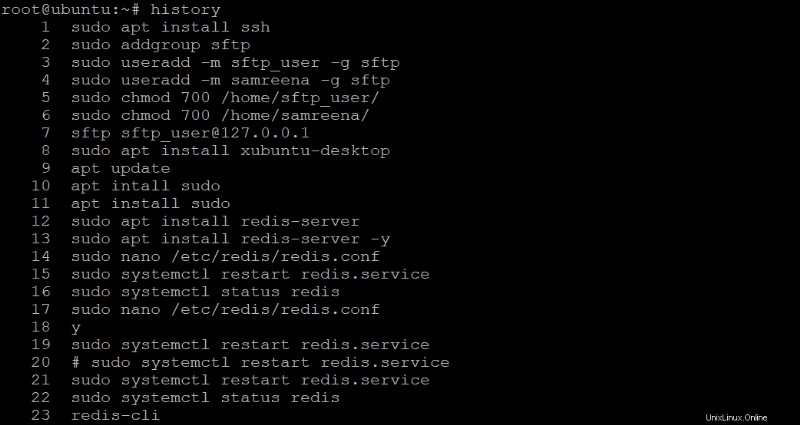
2. Selanjutnya, jalankan history perintah di bawah ini untuk melihat 10 terakhir perintah yang direkam dalam riwayat Bash. Ganti 10 dengan jumlah baris yang ingin Anda tampilkan.
history 10Seperti yang Anda lihat di bawah, hasilnya jauh lebih mudah dikelola.
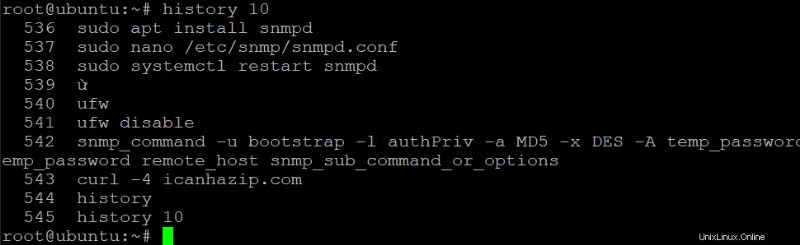
3. Terakhir, jalankan perintah berikut yang disalurkan dengan kode head perintah untuk mendaftar hanya sepuluh perintah pertama (terlama) yang dijalankan oleh pengguna root di sesi saat ini.
Seperti pada langkah kedua, ganti 10 dengan jumlah baris yang ingin Anda tampilkan.
history 10 | headSeperti yang ditunjukkan di bawah ini, melihat perintah terlama berguna saat memeriksa perintah yang telah dijalankan pada awal sesi.
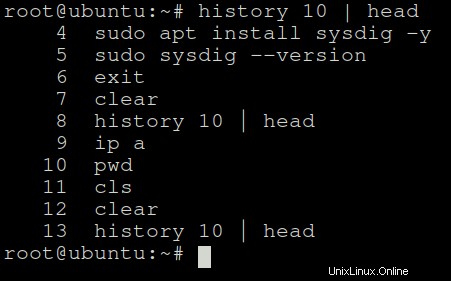
Melihat Riwayat Bash Perintah berdasarkan Tanggal dan Waktu
history perintah berguna tetapi tidak menunjukkan tanggal dan waktu Anda menjalankan perintah. Informasi tanggal dan waktu dapat bermanfaat dalam memecahkan masalah atau menemukan penyebab masalah.
Untungnya, Anda bisa mendapatkan informasi ini dengan mengatur format tanggal dan waktu dari riwayat Bash di HISTTIMEFORMAT variabel.
Jalankan perintah di bawah ini untuk mengatur tanggal (%F ) dan waktu (%T ) format riwayat Bash, di mana:
%Fpilihannya adalah untuk tanggal penuh, ditampilkan dalam format tahun-bulan-hari.%Topsi adalah untuk waktu, ditampilkan dalam format jam:menit:detik (24 jam). Perhatikan bahwa Anda perlu menambahkan spasi setelah%Tpilihan untuk memisahkannya dari perintah.
HISTTIMEFORMAT='%F, %T '
Anda dapat menggunakan kombinasi opsi format apa pun. Misalnya, jika Anda hanya ingin menunjukkan waktu Anda menjalankan perintah, gunakan
%T. Atau gunakan%Fpilihan Jika Anda hanya ingin menampilkan tanggal saja.
Sekarang, jalankan history perintah sendiri untuk melihat riwayat Bash.
history
Seperti yang Anda lihat di bawah, output sekarang menyertakan tanggal dan waktu ketika perintah dijalankan.
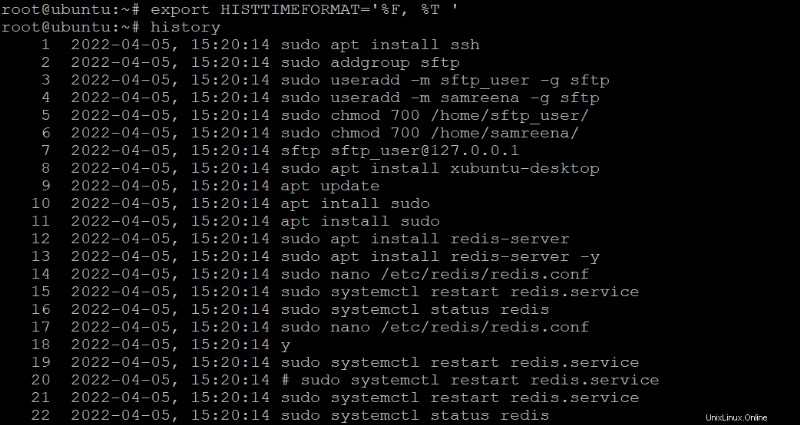
Menelusuri Riwayat Bash
Anda telah melihat cara melihat riwayat Bash dan mengontrol jumlah perintah untuk dilihat. Tetapi bagaimana jika Anda ingin menemukan perintah tertentu dalam riwayat Bash Anda dan tidak ingat persis apa itu? Piping perintah lain, seperti grep , ke history perintah akan berhasil.
Jalankan perintah di bawah ini untuk mengumpulkan (grep ) setiap baris perintah dalam riwayat Bash yang berisi ls teks, dan cetak lima terakhir (5 ) perintah. -i opsi memberitahu grep untuk mengabaikan huruf besar dari setiap baris perintah.
Pastikan untuk mengganti ls dengan kata atau frasa yang ingin Anda cari.
Secara default, perintah grep menangani sensitivitas huruf besar-kecil, menunjukkan perbedaan antara huruf besar-kecil dalam file. Misalnya, Jika Anda menelusuri "ls", Anda akan melihat perintah dengan "ls", tetapi bukan "LS" atau "Ls".
history 5 | grep -i ls
Anda dapat melihat di bawah bahwa lima perintah terakhir dengan " ls " ditampilkan, terlepas dari huruf besar/kecil.
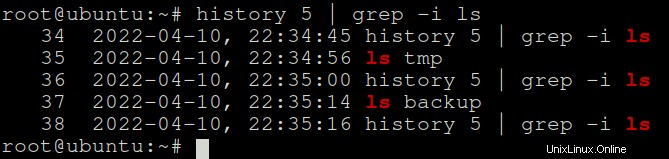
Mengeksekusi Perintah dari Bash History dengan Event Designator
Anda sudah tahu cara melihat perintah dari riwayat Bash Anda di output yang berbeda. Tapi tahukah Anda bahwa Anda juga dapat menjalankan perintah dari riwayat Bash Anda tanpa mengetik ulang semuanya?
Fitur ini menghemat waktu saat Anda menjalankan perintah yang sama beberapa kali menggunakan event designators. Penanda acara memungkinkan Anda untuk mereferensikan perintah berdasarkan posisinya dalam daftar riwayat dan berguna saat menjalankan kembali perintah yang rumit.
Untuk menjalankan perintah dari riwayat Bash, ketik tanda seru (! ) diikuti dengan jumlah perintah yang akan dieksekusi.
1. Lihat riwayat Bash dengan metode apa pun yang telah Anda pelajari sejauh ini. Tapi tutorial menjalankan history perintah tanpa opsi atau perintah pipa.
historyAngka-angka di kolom kiri pada output di bawah ini adalah nomor riwayat perintah yang disebut event designators.
Catat jumlah perintah yang ingin Anda jalankan kembali dari riwayat Bash, dalam hal ini, perintah apt install sudo.
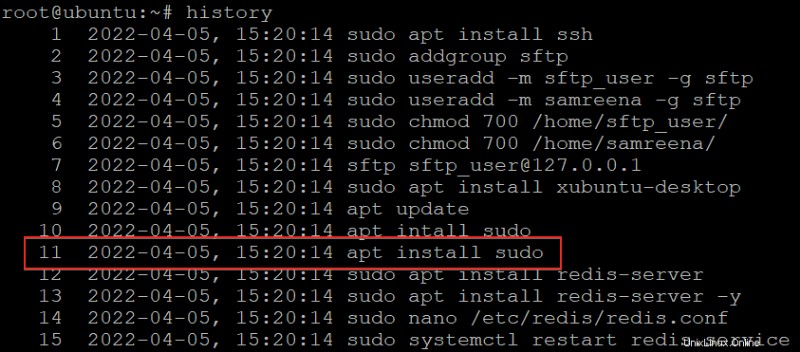
2. Selanjutnya, jalankan perintah berikut untuk mengeksekusi yang ke-11 (!11 ) perintah dari riwayat Bash Anda
!11Anda dapat melihat di bawah bahwa Anda menjalankan perintah apt install sudo dengan menjalankan perintah !11.
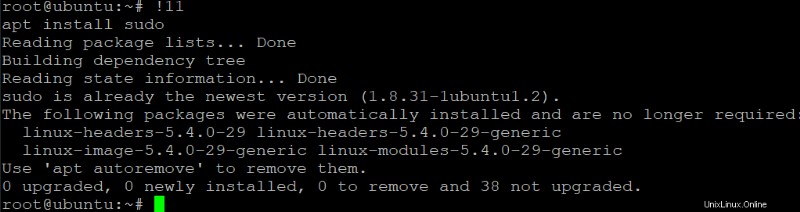
Mungkin Anda suka menjalankan perintah kering sebelum benar-benar menjalankannya. Jika demikian, tambahkan opsi :p ke salah satu perintah target Anda, seperti yang ditunjukkan di bawah ini. Opsi ini berguna jika Anda tidak ingin mengacaukannya jika Anda menjalankan kembali sebuah perintah.
!11:pPerhatikan di bawah perintah !11:p mencetak perintah target dari riwayat Bash tanpa menjalankannya.
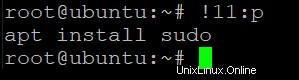
3. Jalankan perintah berikut (!! ) jika Anda mungkin ingin menjalankan perintah terakhir dalam riwayat Bash. Perintah ini berguna ketika Anda secara tidak sengaja keluar dari suatu perintah atau lupa menjalankan a dengan sudo hak istimewa.
!!Anda dapat melihat di bawah ini !! perintah menjalankan perintah terakhir dalam riwayat Bash, perintah riwayat 5.
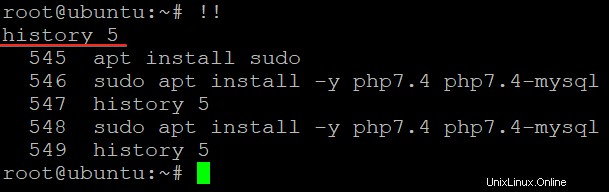
4. Sekarang, jalankan perintah di bawah ini untuk menjalankan kembali perintah yang diawali dengan sudo, mungkin touch perintah, dari sejarah Bash. Jika Anda lupa menambahkan sudo pada perintah sebelumnya, fitur ini berguna jika Anda menggunakan pengguna non-root.
sudo !!
5. Terakhir, jalankan perintah di bawah ini untuk menetapkan perintah ping sebagai perintah terakhir dan jalankan kembali perintah terakhir di riwayat Bash dengan menentukan nama perintah.
Fitur ini berguna jika Anda mengingat awal nama perintah, sehingga Anda tidak perlu melihat dan menelusuri riwayat Bash.
# Ping google.com
ping google.com
# Rerun the specified command (ping)
!pingAnda dapat melihat di bawah perintah !ping menemukan perintah terbaru yang dimulai dengan ping dan menjalankan kembali perintah tersebut.
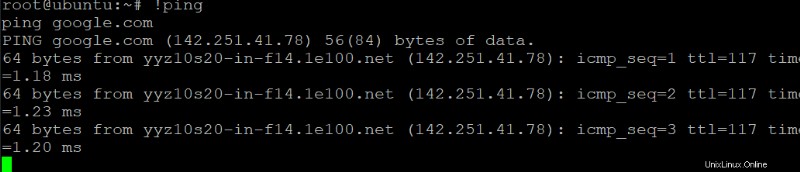
Menggunakan Kembali Argumen dari Bash History
Menjalankan kembali perintah dari riwayat tanpa mengetik ulang semuanya menyenangkan, bukan? Tetapi bagaimana jika Anda ingin menjalankan perintah baru saat menggunakan argumen dari perintah lain? Dalam hal ini, menggunakan !$ event designator berguna untuk menunjuk argumen terakhir dari perintah sebelumnya.
Seperti contoh sebelumnya, !$ memungkinkan Anda menggunakan kembali argumen yang panjang atau rumit tanpa mengetik ulang. Misalnya, Anda membuat file baru dengan jalur panjang dan nama file, dan Anda ingin menggunakan nama yang sama untuk file lain. Jadi Anda tidak perlu mengetikkannya lagi. Anda dapat melakukannya dengan mengetikkan perintah berikut.
Jalankan perintah di bawah ini untuk membuat file dengan jalur panjang dan nama file dan buka file pada editor teks tanpa mengetik ulang seluruh jalur file.
# Creates a file called this_is_a_long_file_name
touch /home/ata/Documents/this_is_a_long_file_name
# Expand to the last command's arguments and
# opens the this_is_a_long_file_name file in a text editor
nano !$
Seperti yang Anda lihat di bawah, menggunakan !$ event designator menghemat banyak waktu Anda menjalankan kembali perintah dengan argumen yang panjang atau rumit.

Kesimpulan
Dalam artikel ini, Anda telah mempelajari cara menggunakan perintah riwayat Bash untuk menghemat waktu dan meningkatkan produktivitas. Pada titik ini, Anda sudah tahu cara melihat sejumlah perintah tertentu, mencari perintah tertentu, menjalankan kembali perintah, dan menggunakan kembali argumen dari riwayat Bash Anda.
Keterampilan ini akan berguna saat bekerja di baris perintah. Jadi, mengapa tidak mempelajari pintasan Bash untuk mengembangkan keterampilan ini dan meningkatkan produktivitas Anda di lingkungan baris perintah?